Los videos cambian constantemente la manera en la que nos expresamos y nos comunicamos con el mundo. Muchas personas graban videoblogs y los comparten con sus familiares y amigos. Lo mismo ocurre con los YouTubers y comerciantes que crean videos para impulsar sus negocios en línea. Debido a esto, se han creado diversos editores de videos que son compatibles con varios formatos de archivo. Uno de los formatos más comunes es AVI y, si te preguntas cuál es el mejor editor de videos AVI para las diferentes versiones de Windows, hoy es tu día de suerte.
Si eres un novato en el mundo de la edición de videos, te preguntarás cuál es la mejor opción para tu versión de Windows. En este artículo, te contaremos cuáles son los mejores editores de videos AVI que existen. Hablemos de editores gratuitos y pagos que podrás usar para editar tus videos AVI en tu PC sin mucho esfuerzo. Entonces, sin más preámbulos, ¡empecemos!
El mejor editor de videos AVI para Windows - Filmora Video Editor
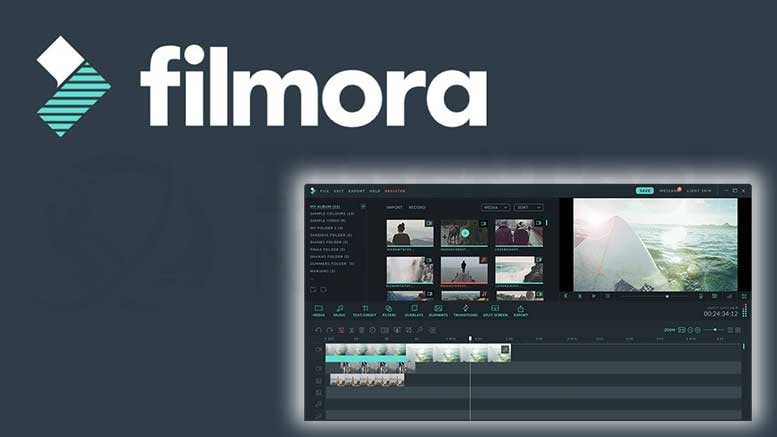
Sistemas operativos compatibles: Windows y Mac
La mayoría de los programas gratuitos son demasiado básicos para satisfacer tus necesidades urgentes e, incluso, te pueden resultar muy difíciles de usar. Algunos de los editores disponibles para Windows no cuentan con las funciones esenciales de edición como edición de audios o rección de color. El programa que logra llevarse el primer puesto como el mejor editor de videos AVI en nuestra lista es Filmora Video Editor.
Este editor cuenta con un excelente rendimiento y ofrece un proceso de edición rápido que mejora notablemente la experiencia del usuario. Es ideal para principiantes porque tiene una interfaz muy intuitiva. Asimismo, los editores de videos AVI semiprofesionales y profesionales puede usar esta herramienta para crear videos modernos y sacarle provecho a los efectos profesionales que trae incorporados.
Para Windows 7 o posteriores (64-bit)
Descarga gratuitaPara macOS 10.14 o posteriores
Carecterísticas de Wondershare Filmora
- Es versátil y admite muchos formatos de videos como MKV, MP4, MOV, etc.
- Los usuarios pueden usar funciones como cortar, recortar, separar y combinar con apenas unos clics.
- Brinda acceso a efectos visuales como elementos animados, música exenta de regalías, trancisiones, títulos animados y muchos otros.
- Tus videos parecerán hechos en Hollywood gracias a las funciones de optimización de color de Filmora.
- Para editar audios, contarás con funciones como la remoción de ruidos de fondo, la organización de fotogramas claves y el ecualizador de audio.
- Te brinda acceso a representación en tiempo real para que puedas editar de manera fluida.
- Puedes grabar videos en DVD, transferirlos a varios dispositivos o subirlos a YouTube o cualquier otra plataforma de transmisión.
Cómo editar videos en Windows 11/10/8/7 con Wondershare Filmora
Editar tus videos con Filmora es relativamente sencillo y solo lleva unos minutos. Continúa leyendo para aprender a editar videos AVI en Windows 11/10/8/7 con Wondershare Filmora.
Paso 1: Importa el video AVI
El primer paso es importar el video AVI que quieras editar con Filmora. Para hacerlo, puedes crear un nuevo proyecto. Haz clic en la opción Nuevo Proyecto de la página principal.

Cuando se abra una nueva página, haz clic en el ícono "+" para explorar los archivos que tienes guardados en tu dispositivo o exportarlos desde un disco externo.

Paso 2: Edita tus videos AVI
Terminada la importación de los videos, puedes empezar a editar y a organizar los elementos en la línea de tiempo de tu video. Puedes usar opciones de edición como sobreescribir y anexar, entre otras.

Con Filmora, también puedes añadir efectos, títulos, filtros y música.

Paso 3: Guarda y comparte los archivos AVI que editaste

Cuando hayas terminado de editar tus videos con Filmora, estarás listo para guardar el archivo. Incluso puedes decidir guardar tu video en un formato diferente. Hay varias opciones de formato entre las que puedes elegir. Puedes guardarlo en alguna carpeta de tu PC o exportarlo a otro dispositivo de tu preferencia. Filmora Video Editor también te permite subir tus videos directamente a plataformas de transmisión o grabarlos en un DVD.
Otros editores de videos AVI para Windows
En esta sección, enumeraremos algunos de los mejores editores gratuitos de videos AVI para Windows. Tendrás que descargar estos programas, puesto que ofrecen más herramientas de edición que un editor de videos AVI en línea.
Microsoft Windows 10/11 Aplicación Fotos

Sistemas operativos compatibles: Windows
Este editor de videos AVI gratuito es compatible con Windows 10/11 y viene preinstalado en tu computadora con Windows 10. Si estás buscando un programa de edición de videos AVI gratuito, esta es una de las mejores opciones que podrás encontrar. Uno de los beneficios de este editor es que no es necesario hacer más descargas en tu dispositivo. Pues, viene preinstalado. No obstante, si no puedes encontrar la aplicación Fotos en tu Windows 10/11, puedes descargarla desde Microsoft Store.
Es liviana y permite editar tus videos AVI con mucha facilidad. También te permite convertir imágenes en videos AVI, gracias a su modo de Video automático. Esto te servirá para ahorrar tiempo si no quieres hacer una edición muy compleja. Sin embargo, si quieres cambiarle ciertas características a tu video, puedes elegir otro modo como recorte, modificación del volumen del audio, cambio de tamaño del video o incluir filtros, animaciones, textos y distintos efectos 3D a tu video AVI.
De todos modos, debes tener en cuenta que esta aplicación no cuenta con una línea de tiempo por lo que hay funciones avanzadas como la estabilización de video, las herramientas de recorte y muchas otras que no están disponibles en este editor de Windows. No obstante, debes recordar que es versátil y que admite muchos formatos de archivo.
Ventajas
- Admite muchos formatos de archivos de video como AVI, MPE, MPG, ASF, MP2 y muchos más.
- Es completamente gratis.
- Es ideal para principiante que solo necesitan hacer ediciones simples.
- No es necesario descargar la aplicación porque viene preinstalada.
Desventajas
- No admite algunos de los formatos de video más modernos.
- Son limitados los formatos en los que puedes exportar el resultado de tu edición.
- No cuenta con funciones avanzadas de edición de video.
Cómo editar con la Aplicación Fotos de Windows 10/11
Editar tus videos AVI con la Aplicación Fotos de MIcrosoft es relativamente fácil. Sigue los pasos detallados a continuación:
- En primer lugar, presiona el botón de Añadir ubicado en la esquina izquierda de la pantalla y selecciona el video que quieres editar.

- Posteriormente, selecciona los elementos multimedia que quieras para tu video y haz clic en Añadir al espacio gráfico.

- Ahora, puedes empezar a editar tu video. Una de las formas en las que puedes editar tu video es exteniendo su duración. Para eso, debes hacer clic en el botón Duración.

- También puedes agregar animaciones desde debajo de la sección Espacio gráfico. Elige el elemento multimedia que te gustaría editar y presiona el botón Animaciones. Luego, te aparecerán diferentes efectos entre los que podrás elegir el que quieras.

- Además, desde debajo de la sección Espacio gráfico, también puedes agregar filtros.

- En la Aplicación Fotos, tendrás acceso asimismo a opciones de cortado y división de videos.

- Cuando hayas terminado de editar, haz clic en Guardar como y guarda tu video AVI.
OpenShot – Un editor de videos de código abierto

Sistemas operativos compatibles: Windows, Mac y Linus
Si quieres un editor de videos AVi compatible con Windows 10/11/8/7, debes probar OpenShot, un editor de videos de código abierto. Es ideal para realizar ediciones básicas de video como cortes y recortes. Este editor de video también ofrece varias efectos de audio y transiciones para videos simples.
OpenShot pone a disposición de los usuarios una cantidad ilimitada de pistas, lo que significa que puedes agregar tantos audios o videos como quieras.
Asimismo, brinda diversas plantillas de títulos y formatos de video. Si quieres agregarle más detalles a tu video, este editor gratuito de videos AVI para Windows te ayudará a lograrlo. Este editor de AVI también tiene disponibles increíbles funciones de edición, como efectos de cámara lenta, modos de fusión, animaciones 3D y muchas más. Igualmente, su precisión de los fotogramas y de la velocidad de fotogramas te servirá para realizar ediciones detalladas. Puedes personalzar tus videos AVI de manera muy sencilla con esta plataforma.
Cuando exportes tu archivo, puedes elegir entre varios tipos de formatos. También puedes subir tu video AVI directamente a YouTube o a cualquier otra red social. A pesar de ser una herramienta profesional, la interfaz de usuario es intuitiva, lo que facilita el proceso de edición. No obstante, te darás cuenta de que no ofrece funciones avanzadas de edición que otros editores de videos AVI sí tienen.
Ventajas
- Tiene una interfaz de usuario intuitiva.
- Brinda varias herramientas de edición para principiantes y usuarios con un poco más de conocimiento.
- Permite agregar todos los archivos de audio y video que necesites.
- Es completamente gratis.
- Puedes elegir entre varios formatos al exportar tu video final.
Desventajas
- Tiene herramientas de edición avanzadas limitadas.
- OpenShot suele andar lento y trabarse de vez en cuando.
Cómo editar videos AVI con OpenShot
Usar este programa para editar videos es relativamente fácil. Los pasos descriptos a continuación explican las bases y la manera de editar tus videos en unos pocos minutos.
- Primero, tendrás que importar tus archivos multimedia a OpenShot.

- Luego, ubica los videos en la línea de tiempo. Si tienes dos o más archivos superpuestos, este editor de AVI crea automaticamente un pequeño espacio entre ellos.

- Hecho esto, puedes empezar a editar con todas las herramientas disponibles. OpenShot permite añadir música a la línea de tiempo.

- Después de editar, puedes ver la vista previa del resultado y exportarlo. También puedes compartirlo directamente en plataformas de transmisión como YouTube, Vimeo u otras.

VSDC Video Editor – Un editor de películas gratuito

Sistemas operativos compatibles: Windows y Mac
Este editor de videos AVI está diseñado para garantizar un proceso de edición ameno para los usuarios de Windows 10. Por lo tanto, incluso los principiantes pueden usar este editor de videos para sus proyectos multimedia. A pesar de que es gratis, brinda acceso a herramientas de edición muy eficaces para mejorar notablemente la calidad de tu video AVI. Cuenta con muchas características como filtros, transiciones, superposiciones, corrección de color y muchas más que están a tu completa disposición.
No solo admite archivos AVI, sino que también admite muchos de los formatos multimedia más populares. Puedes además guardar tu video AVI en un formato diferente cuando termines la edición porque cuenta con herramientas de conversión muy eficientes. Igualmente, VSDC Video Editor es una herramienta no lineal que te permite ubicar tus videos en la línea de tiempo sin dificultad alguna
Puedes guardar tus videos AVI editados en tu PC o subirlos directamente a diferentes plataformas de transmisión como YouTube, Instagram, Vimeo, etc. Otra de las funciones más valoradas es que permite editar videos HD o 4K sin poner en peligro la calidad. Esto no es muy común entre los programas de edición de videos AVI gratuitos.
Ventajas
- Es un software de edición de video gratuito para Windows 10.
- Es versátil y admite diversos formatos de audio y video.
- Tiene una muy buena colección de filtros, efectos y transiciones.
- Puedes convertir tus videos AVI en el formato que quieras gracias a su convertidor de videos integrado.
- Su interfaz intuitiva es fácil de usar para los principiantes.
Desventajas
- La asistencia técnica no es gratuita.
- No ofrece herramientas profesionales de edición de video.
Pasos para editar videos AVI con VSDC Video Editor
Este editor de videos AVI es muy sensillo y los pasos detallados a continuación te facilitarán el proceso aún más. ¡Empecemos!
- Ante todo, debes importar tu video en el editor de VSDC. Esto lo puedes hacer presionando el botón Importar archivos.

- Cuando hayas elegido el archivo de tu PC con Windows, la aplicación te preguntará si quieres modificar la resolución y otros parámetros.
- Puedes empezar a editar tus videos con algunas de las herramientas disponibles, como recortes y divisiones.

- También puedes cortar el video si lo necesitas

- Otra opción es aplicarle diferentes efectos y transiciones a tu video AVI.

- Cuando hayas terminado la edición, podrás exportar el resultado final. VSDC te permite elegir en qué formato quieres hacerlo. Si tu objetivo es cambiar el formato de tu video, este el el mejor momento para hacerlo.

- Como alternativa, también puedes compartir tu video directamente en YouTube u otras plataformas de transmisión.
Otros editores de videos AVI pagos para Windows
Aunque puedes acceder a editores de videos AVI gratuitos, la mayoría tienen funciones de edición limitadas. SI quieres un editor de videos AVI que te brinde acceso a más herramientas de edición para profesionales, deberías probar algún editor para Windows pago. Esta sección te cuenta cuáles son los tres mejores editores de videos AVI pagos para Windows.
Movavi Video Editor Plus

Sistemas operativos compatibles: Windows y Mac
Este editor de videos AVI es compatible con Windows 10 o posteriores. Es una herramienta de edición con una interfaz práctica y funciones avanzadas de edicióndiseñadas para profesionales. Este editor de video es compatible con Windows y Mac y admite todos los códecs de video más populares para brindar más opciones. Es muy sencillo explorar y aprender a usar esta plataforma, por lo que los principiantes también pueden usarla para mejorar sus habilidades de edición.
La mejor parte es que no necesitarás nada más. Tendrás al alcance de tu mano todo lo necesario para hacer ediciones básicas y avanzadas para mejorar tu video. Con esta herramienta, obtendrás resultados profesionales. Es ideal para todos los usuarios, sin importar su experiencia previa. Con Movavi Video Editor Plus, tendrás acceso a varios efectos visuales y de audio para agregarle a tu video. Además, te permite editar, cortar, recortar y rotar tus videos. Del mismo modo, puedes agre subtítulos, títulos y notas a tu video AVI.
Si quieres mejorar tu video, puedes probar las diferentes opciones multimedia, como filtros, animaciones, música, transiciones y muchas más desde su galería. Te brinda la opción de guardar tus videos AVI en tu computadora o subirlos directamente e YouTube para ahorrar espacio en tu dispositivo.
Ventajas
- Su interfaz es intuitiva y fácil de usar
- Es ideal para principiantes y profesionales
- Garantiza resultados profesionales de la mejor calidad
- Admite varios tipos de formatos.
- Te permite compartir tus videos directamente en plataformas de transmisión.
Desventajas
- La versión de prueba tiene bastantes limitaciones.
- No te permite trabajar en más de un proyecto a la vez.
Pasos para editar videos AVI con Movavi Video Editor Plus
Usar este editor es relativamente fácil. No obstante, esta guía paso a paso te servirá para que puedas terminar el proceso de edición en unos pocos minutos.
- Primero, debes instalar Movavi Video Editor Plus en tu PC.
- Luego, haz clic en Añadir archivos para seleccionar tus videos AVI. A continuación, arrastra el video seleccionado a la línea de tiempo.

- Puedes empezar a editar aplicando filtros, mejorando la calidad, incluyendo transiciones, etc.

- Una vez terminada la edición, puedes guardar tu video presionando el botón Exportar. Elige cómo quieres guardar tu trabajo y haz clic en Empezar.

Así, tu video se guardará dónde tu hayas indicado.
PowerDirector 365

Sistemas operativos compatibles: Windows y Mac
PowerDirector 365 es un editor compatible con Windows 11/10/8/8.1/7. Cuenta con una plataforma intuitiva y funciones avanzadas de edición de video. Este software fácil de usar es ideal para principiantes, semiprofesionales y profesionales. Además, es compatible con Windows y Mac OS, lo que lo combierte en una opción versátil. Con PowerDirector 365, puedes crear videos con calidad de películas de Hollywood desde tu ordenador con Windows.
Algunas de las funciones de edición de este programa son la pantalla verde, música exenta de relalías y muchos efectos visuales avanzados. Cuenta tambien con miles de plantillas, efectos de superposición y transiciones que agilizan el proceso de edición. Es una excelente opción para quienes deseen mejorar sus videos sin editar con filtros y gráficos vistosos. Del mismo modo, PowerDirector 365 ofrece a sus usuarios el modo de pantalla doble y un espacio de trabajo personalizable para optimizar el proceso de edición.
No solo mantiene la calidad original de tu video AVI, sino que también te permite guardar el resultado final en formatos de alta resolución como Ultra HD 4K y muchos otros. También puedes compartir tu video directamente en plataformas de transmisión para ahorrar tiempo y espacio en tu dispositivo.
Ventajas
- Su interfaz fácil de usar es ideal para principiantes, semiprofesionales y profesionales.
- Brinda acceso a transiciones y efectos de superposición.
- Es compatible con Windows y Mac.
- Los usuarios pueden guardar el resultado de la edición de sus videos AVI en formatos con mejor resolución.
- Brinda acceso a una galería de iStock y Shutterstock exenta de regalías.
Desventajas
- La versión gratuita es limitada.
- A los principiantes les puede resultar difícil de entender.
Pasos para editar con PowerDirector 365
- Primero, debes abrir la aplicación y elegir el modo completo para iniciar el proceso de edición.

- Segundo, selecciona la opción Importar carpeta multimedia para elegir los archivos que quieres editar.

- Explora las carpetas de tu PC y elige la que contiene los videos que quieres. Haz clic en Seleccionar carpeta e impórtalos a la galería multimedia del editor.

- Ahora, puedes seleccionar el video que quieres editar desde la galería multimedia y arrastrarlo a la línea de tiempo.

- Así, el proceso de edición habrá comenzado. PowerDirector 365 te permite cortar y dividar los tus videos.

- También puedes agregar transiciones entre las secuencias desde la pestaña Transiciones.

- Asimismo, puedes agregarle títulos a tu video AVI si es lo que necesitas.

- Después de editar, ve a la pestaña Resultado para exportar el video.

- Puedes elegir cambiar el tipo de formato antes de guardarlo.

- Una vez que hayas seleccionado el formato, podrás guardar el video que acabas de crear.
¿Qué debería elegir: un editor de videos AVI pago o gratuito?
En internet, hay muchos editores AVI para Windows (pagos y gratuitos). Por lo tanto, puede ser algo complicado determinar cuál es el editor de videos AVI que debes descargar para tu Windows. Para tomar, debes tener en cuenta muchos factores. A continuación, enumeraremos algunos de ellos.
- Experiencia: Uno de los principales aspectos a tener en cuenta es cúanta experiencia tienes. Si eres un principiante, seguramente no te interesen aquellos editores que brindan funciones demasiado complejas. Lo mismo les ocurre a los profesionales: seguramente no quieren un editor que no cuente con un amplio kit de herramientas de edición para satisfacer sus necesidades. Deberías buscar un editor que se adapte tanto a las necesidades de los principiantes como a las de los expertos. Así, te evitarás tener que buscar otro editor cuando tus habilidades de edición ya estén más avanzadas.
- Interfaz: Debes tener en cuenta cómo es la interfaz de usuario de tu editor de videos AVI para Windows antes de elegir uno pago o gratuito. Una interfaz fácil de usar puede ahorrarte mucho tiempo, ya que no tendrás que pasar mucho tiempo aprendiendo a usarla. Chequea la interfaz de usuario para determinar qué tan fácil de usar te resultará cuando estés editando tus videos AVI.
- Formatos: Asegúrate de que el software que eliges no te limite a trabajar con solo algunos formatos de videos. Lo mejor es elegir un editor que admita los formatos de videos más comunes y modernos. Así, podrás convertir tus videos AVI cuando necesites compartirlos en aquellas plataformas de transmisión que no admiten videos AVI.
La mayoría de los editores gratuitos de videos AVI ofrecen funciones limitadas, por lo que el proceso de edición se ve limitado también. Asimismo, existen algunos editores de videos AVI que solo se enfocan en las necesidades de los profesionales, por lo que pueden ser difíciles de usar para los principiantes. En pocas palabras, debes optar por un editor de videos AVI que sirva para satisfacer tus necesidades de edición y te permita ampliar tus habilidades.
Conclusión
Aunque AVI es un formato de archivo antiguo, aún es bastante popular. En consecuencia, es indispensable contar con un editor de videos AVI si prefieres trabajar con este formato. En este archivo, hablamos de los mejores editores de videos AVI para Windows pagos y gratuitos. La mayoría de los programas de edición que mencionamos te ofrecen características únicas para que puedas realizar las tareas de edición que necesites. También hablamos de las ventajas y desventajas de cada uno de los editores de videos AVI para Windows para que puedas determinar cuál es la mejor opción para ti. Si quieres un editor para mejorar tus videos, necesitarás elegir uno que brinde acceso a muchos efectos especiales y herramientas de edición únicas. Filmora Video Editor te ofrece una interfaz intuitiva y una galería colmada de funciones para que empieces a editar tus videos AVI.
Preguntas frecuentes sobre la edición de videos AVI
- ¿Cómo editar mis videos AVI como un profesional? Para editar un video AVI como un profesional, tienes que aprender a usar funciones avanzadas de edición. Para lograr este objetivo, lo mejor es elegir un editor de videos AVI con una plataforma intuitva que te permita aprender conceptos avanzados de edición.
- ¿Cuál es el mejor editor de videos AVI para Windows 10? La respuesta a esta pregunta dependerá de tu experiencia y de si buscas un programa gratuito o uno pago.
- ¿Puedo editar un archivo AVI? Sí, puedes. Solo necesitas encontrar un editor de videos AVI compatible con tu la versión de tu sistema operativo. También tendrás que asegurarte de que sea el adecuado según tu experiencia.



